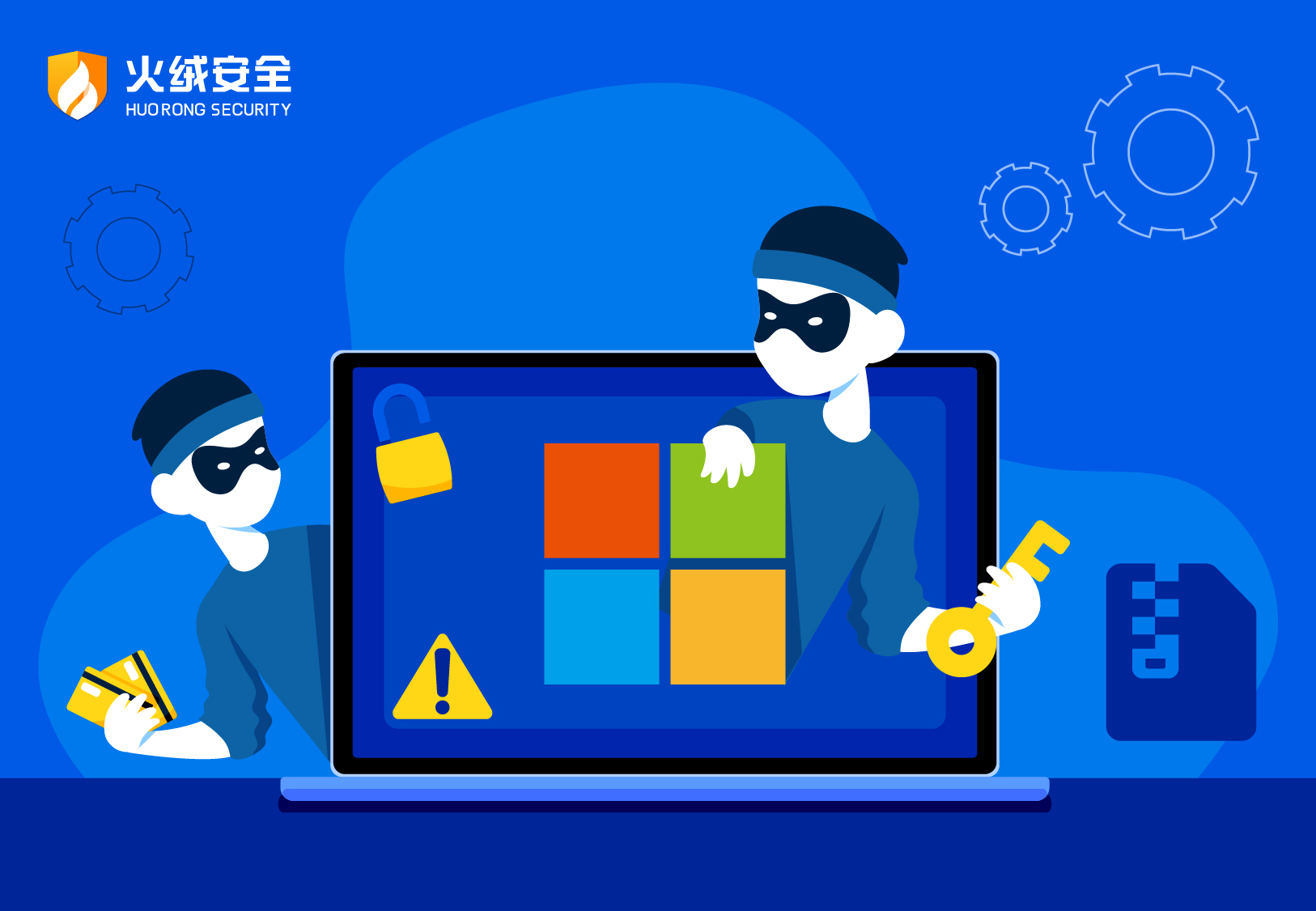一键管理系统启动项 显著提升开机速度
-
作者:火绒安全
-
发布时间:2018-01-10
-
阅读量:7175
现在很多软件程序在安装完毕以后,都会默认设置成开机自启动。这样不仅会造成开机速度缓慢,还会无故占用大量系统资源。那么如何才可以管理好系统的启动项,让系统的启动项变得井井有条呢?
一、一键优化系统启动项
对于第一次使用者来说,需先打开“火绒安全软件”的“扩展工具”,激活“启动项管理”功能模块。进入之后,该功能会对系统启动项进行扫描,扫描范围包括注册表、系统服务以及计划任务等。扫描完成后,会显示出优化建议,例如:保持现状、建议删除等。
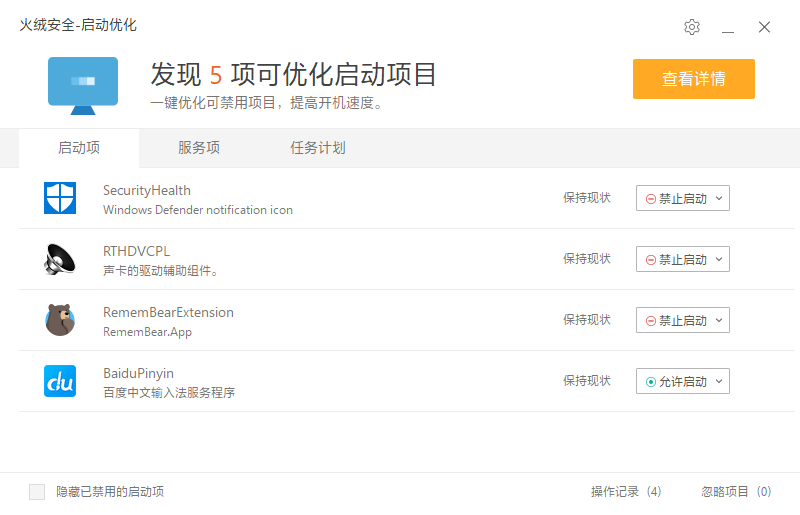
图1:“火绒安全”给出优化建议
接着,用户通过点击“查看详情”按钮,查看具体优化内容以及详细信息。用户只需要点击“一键优化”按钮,就可以快速完成这些启动项的优化操作了。
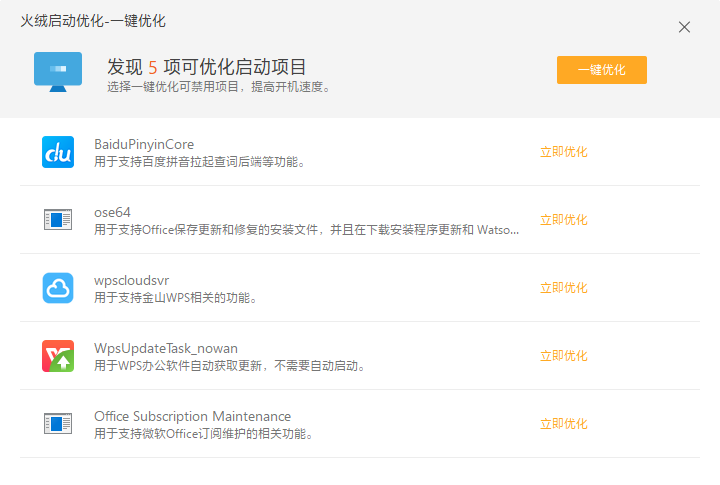
图2:查看详细优化信息
二、自定义启动项的优化
如果用户有特殊启动需求的话,还可以进行自定义优化设置,操作方法也非常简单。例如图1启动项列表中,百度拼音输入法”被建议“保持现状”,如果用户不想让它开机自启的话,将列表中默认的“允许启动”切换为“禁止启动”即可。
小贴士:在每一个启动项的后面都有一个“手动处理”的按钮,如果点击其中的“删除此项”命令的话,那么这个启动项就彻底无法开机自启。这样要想恢复就会非常的困难,所以建议用户一定要谨慎使用该删除命令。
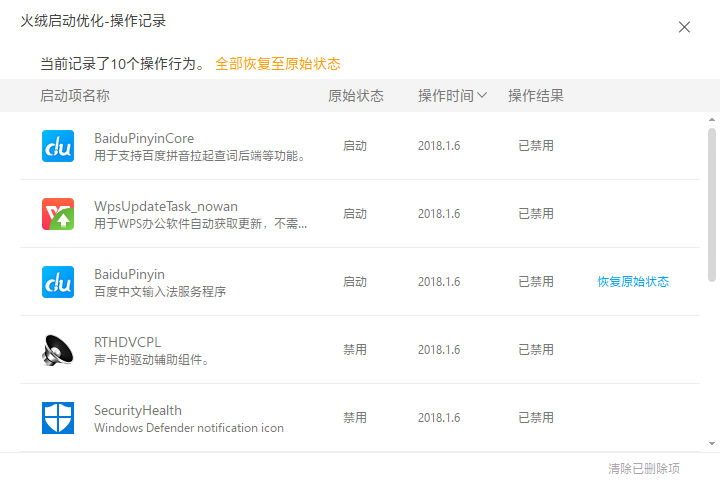
图3:恢复默认启动状态
如果想要恢复被禁用的启动选项,我们可以进入“启动优化”窗口下方的【操作记录】按钮进行操作。在操作记录窗口中,通过对“原始状态”以及“操作结果”的对比,可以看出哪些选项是曾经进行优化过的,将鼠标移动到该选项后面,会显示一个“恢复原始状态”的按钮。点击该按钮,则可以恢复到原始启动状态。